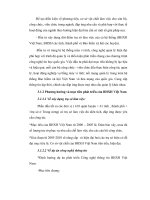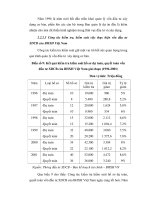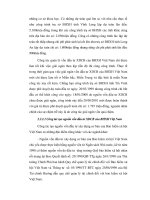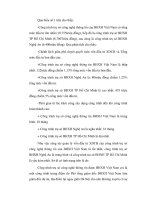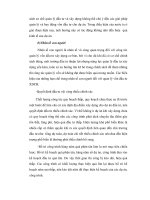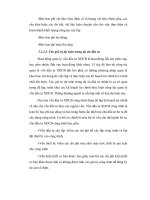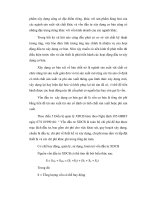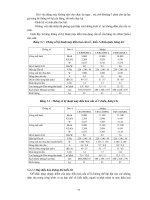Hướng dẫn cách tạo bản vẽ 2D từ bản vẻ 3D trong CATIA phần 4 doc
Bạn đang xem bản rút gọn của tài liệu. Xem và tải ngay bản đầy đủ của tài liệu tại đây (389.51 KB, 7 trang )
4/ Phôc håi l¹i c¸c phÇn tö bÞ xãa ( Restoring Delected Elements )
(M file: GenDrafting_Restore_Deleted.CATDrawing)
- Xóa b hình ellipse trong bn v.
- Click chut phi lên khung nhìn chn *Object > Restore Deleted.
- Trong dòng Command line gõ: “C: Force Update”. Bn v phc hi li trng thái u.
Chú ý: Phân bit lnh Restore Deleted và lnh Undo.
5/ Khãa 1 khung nh×n ( Locking a View )
Công c khóa khung nhìn có tác dng d nguyên trng thái ca khung nhìn. Khung nhìn sau khi b khóa
không th xóa hay thay i c. Công c này c bit hu ích khi thay i mô hình 3D mà không
mun thay i hình chiu ca nó.
- Click chut phi lên khung nhìn.
- Chn Properties, hp thoi Properties xut hin.
- Trong hp thoi Properties tích vào Lock View.
- OK.
6/ Ph¸ vì mèi quan hÖ vÞ trÝ cña c¸c khung nh×n ( Not Aligning a View )
(M file: GenDrafting_part.CATDrawing)
Khi to nhiu khung nhìn cùng mt lúc, các khung nhìn s có mi quan h v v trí vi nhau. Khi di
chuyn các khung nhìn ph, nó s chu nh hng ca khung nhìn chính.
Ví d: Khung nhìn Left View, Right View, Rear View ch có th di chuyn theo phng ngang nu khung
nhìn chính là Front View.
Công c Do Not Aligne View cho phép ta tm thi phá v mi quan h v trí ca các khung nhìn.
- Click chut phi lên khung nhìn.
- Chn View Positioning > Do not Align View.
7/ Thay ®æi tû lÖ 1 khung nh×n ( Scaling a View )
(M file: GenDrafting_detailview_scale.CATDrawing)
- Click chut phi lên khung nhìn.
- Chn Properties, hp thoi Properties xut hin.
- Nhp t l mi vào ô Scale.
à
8/ Thay ®æi tªn khung nh×n ( Rename a View )
(M file: GenDrafting_part_Rename_View.CATDrawing)
- Click chut phi vào khung nhìn.
- Chn Properties.
- Nhp tên mi ca khung nhìn vào ô View Name.
9/ Thay ®æi l¹i kiÓu d¸ng cña c¸c ®-êng kÝ hiÖu ( Callout Graphism )
(M file: GenDrafting_part_Callout.CATDrawing)
- Click chut phi lên hình tròn A (Detail View A) và mt ct B-B trên Front View.
- Chn Properties, hp thoi Properties xut hin.
- Trong hp thoi Properties ta có th chn các kiu ng ký hiu ct trích và ký hiu mt ct.
à
- Double Click vào ng tròn A (Detail View), ng tròn chuyn sang trng thái có th di chuyn c.
- Di chuyn ng tròn thay i v trí quan sát i tng.
- Click vào Replace Profile thay i ng tròn c bng mt ng tròn mi.
- Click End Profile Edition kt thúc lnh.
à
à
10/ Thay ®æi c¸c ®èi t-îng c¾t trong View
( Overloading Element Properties )
(M file: Product_Balloon2.CATDrawing)
- Click chut phi lên Section View A-A.
- Chn Section view A-A object > Overload properties, hp thoi Characteristics xut hin.
- Chn i tng ct mun chnh sa.
- Click vào Edit, hp thoi Editor xut hin.
- Hp thoi Editor cho ta mt s la chn.
+ Cut in section views: Th hin mt ct trong View hay khơng.
+ Use when projecting: Có s dng i tng khi chiu hay khơng.
+ Represented with hidden lines: Có th hin các ng khut hay khơng.
+ Shown: Hin i tng hay khơng.
11/ Thay ®ỉi vËt liƯu ( Modifying A Pattern )
- Click vào vt liu.
- Click vào Pattern trên thanh cơng c Graphics Properties. Hp thoi Pattern xut hin.
- Chn loi vt liu, Click Ok thc hin lnh.
III / TẠO KÍCH THƯỚT
1 / Tạo kích thướt cho bản vẽ ( Generating Dimensions )
(M file: GenDrafting_front_view.CATDrawing & GenDrafting_part.CATPart)
- Click Generating Dimensions
trên thanh cơng c Generation.
- Các Dimention tng c to trên View và Hp thoi Generated Dimension Analyze xut hin.
- Hp thoi này cho phép phân tích các Constraint và Dimensions trong bn v 3D và 2D.
- Click OK óng hp thoi.
Chú ý: Khi Click vào các Dimension trên View thì Dimension tng ng trên mơ hình 3D xut hin.
2 / Tạo kích thướt theo từng bước (Generating Dimensions step by step )
(M file: GenDrafting_part.CATDrawing)
- Click Generating dimensions step by step
trên thanh cơng c Generation. Hp thoi Step by Step…
xut hin.
- Click vào Next Dimension Generation bt u to các dimensions.
- Time Out: Nhp thi gian gia các ln to dimension.
- Visualization in 3D: Cho phép quan sát dimension trong mô hình 3D.
3 / Saép xeáp kích thöôùt ( Positioning Dimensions )
(M file: GenDrafting_part_positioningdim.CATDrawing)
- Click Dimension Positioning
trên thanh công c.
- Các dimension tng c sp xp v v trí thích hp.
à